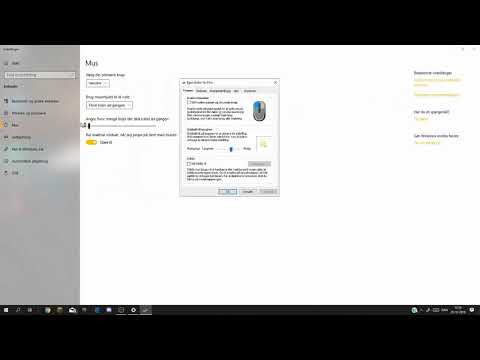Konsistens er god, men nogle gange vil du have variation. Mange er vant til at ændre desktop-temaer, pauseskærme, nogle fortryder ikke at bruge tid på at ændre standardmappeikonerne til brugerdefinerede, og kun få mennesker tænker på musemarkørens udseende. Og forgæves. Når alt kommer til alt er det slet ikke svært at ændre markørernes udseende.

Instruktioner
Trin 1
For at ændre musemarkørens udseende skal du vælge punktet "Kontrolpanel" i menuen "Start" og klikke på det med venstre museknap.
Trin 2
Afhængigt af det installerede operativsystem skal du i vinduet, der åbnes, desuden gå til afsnittet "Printere og andet udstyr" eller direkte vælge musikonet ved at klikke på det med venstre museknap.
Trin 3
I det nye vindue "Egenskaber: mus", der åbnes, skal du venstreklikke på fanen "Markører".
Trin 4
Nederst i vinduet kan du se, hvordan markøren vil se ud, når du udfører bestemte operationer (hovedtilstand, linkvalg, tekstvalg, hjælpevalg osv.). Når vinduet åbnes, vises de markører, der aktuelt er i brug.
Trin 5
I den øverste del af vinduet, under "Skema" -etiketten, er der en rullemenu, der indeholder forskellige stilarter til musemarkøren. Når du har valgt den ønskede stil med markørdesign (ved at klikke på den ønskede linje med venstre museknap), skal du bekræfte dit valg. For at gøre dette skal du klikke på knappen "Anvend" og "OK".
Trin 6
For at bruge de indlæste markører skal du klikke på knappen "Gennemse" og angive stien til mappen, hvor markørerne er gemt, bekræfte handlingen ved at klikke på knappen "Anvend".
Trin 7
Som en ekstra effekt kan du aktivere eller deaktivere visning af markørskygge. For at gøre dette skal du sætte en markør i feltet "Inkluder markørskygge" nederst i vinduet.
Trin 8
For at returnere musemarkørens tidligere udseende, skal du klikke på "Standard" -knappen eller vælge den stil, der oprindeligt var indstillet i rullemenuen. Punktet "Ingen" betyder, at markøren vises i overensstemmelse med det tema, der er valgt til operativsystemet.